3DMax2016如何给新建模型命名?
溜溜自学 室内设计 2021-10-18 浏览:1227
大家好,我是小溜,相信大家在使用3DMax的过程中可能会遇到需要给新建模型命名的时候,那么遇到这种情况我们应该怎么操作呢?其实很简单,下面小溜我就给大家分享一下,3DMax2016如何给新建模型命名的,希望对大家有所帮助,感兴趣的小伙伴可以关注了解一下。
想要更深入的了解“3DMax”可以点击免费试听溜溜自学网课程>>
工具/软件
电脑型号:联想(lenovo)天逸510s; 系统版本:Windows10; 软件版本:3DMax2016
方法/步骤
第1步
进入3DMax2016,选择几何体-【标准基本体】新建几何体模型。
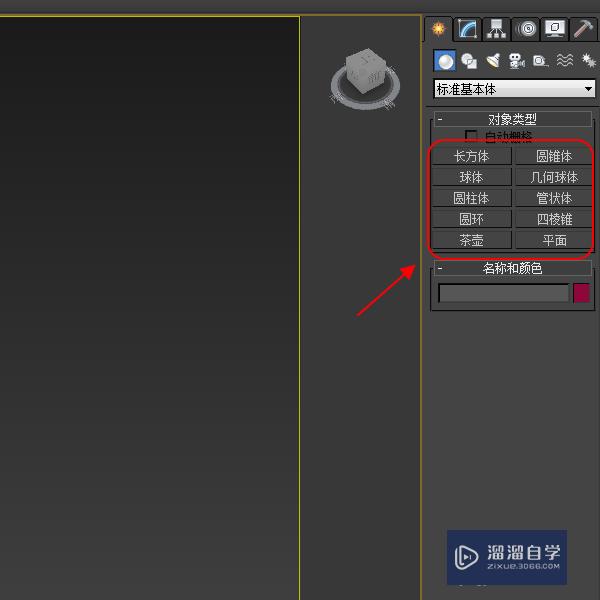
第2步
以长方体为例,选择【长方体】命令,新建长方体模型。
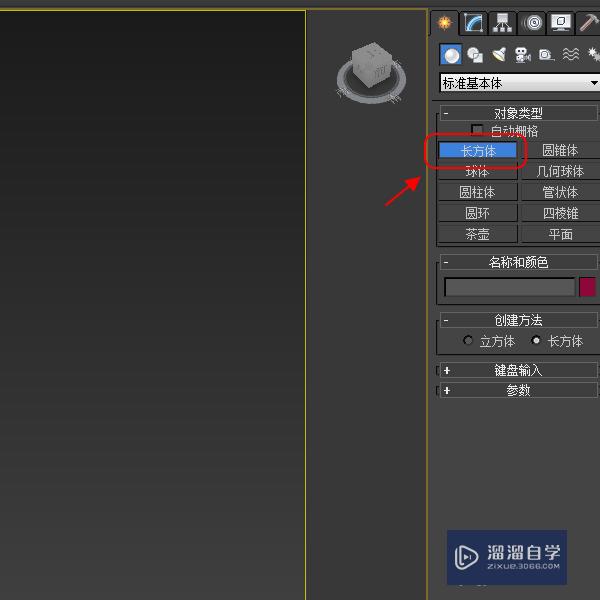
第3步
选中新建的长方体模型,如图所示状态。
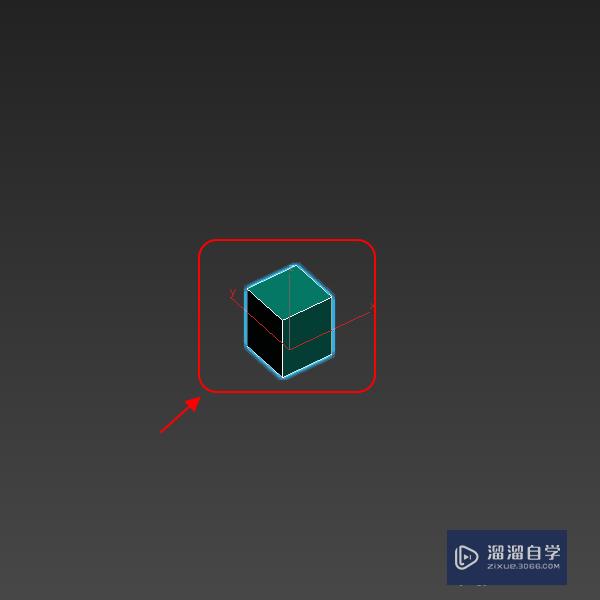
第4步
新建模型会有默认名称,不适合我们使用以及后续分辨,鼠标单击进入【名称和颜色】功能。
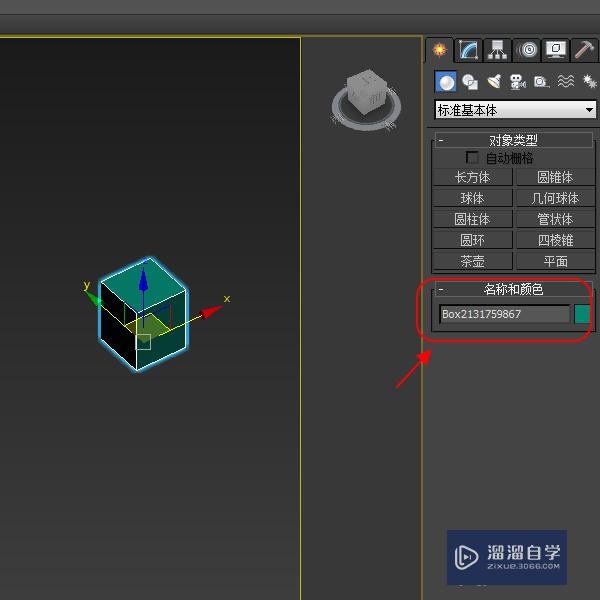
第5步
输入新的名称,即可给新建模型命名。
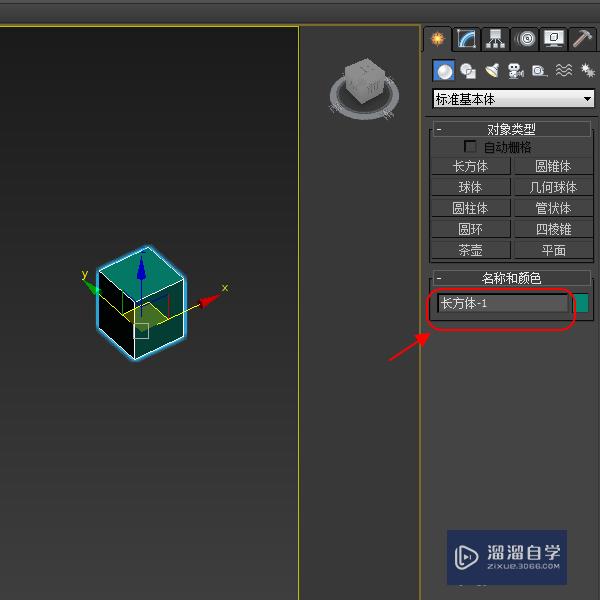
温馨提示
以上就是关于“3DMax2016如何给新建模型命名?”全部内容了,小编已经全部分享给大家了,还不会的小伙伴们可要用心学习哦!虽然刚开始接触3DMax软件的时候会遇到很多不懂以及棘手的问题,但只要沉下心来先把基础打好,后续的学习过程就会顺利很多了。想要熟练的掌握现在赶紧打开自己的电脑进行实操吧!最后,希望以上的操作步骤对大家有所帮助。
基础入门3DMAX-3dMAX2016以上版本展uv错乱解决方法
特别声明:以上文章内容来源于互联网收集整理,不得将文章内容
用于商业用途.如有关于作品内容、版权或其他问题请与溜溜网客服
联系。
相关文章
距结束 04 天 06 : 33 : 28
距结束 01 天 18 : 33 : 28
首页






